Dynamics 365 組織のチャネル プロバイダーを構成する
Dynamics 365 にサインインします。
チャネル統合フレームワーク を検索し、選択します。
新規 を選択し、新しいプロバイダーを追加します。
新しいチャネル ページで、以下を指定します。
| フィールド | 説明 |
|---|---|
| Name | チャネル プロバイダーの名前。 |
| ラベル | ラベルはウィジェットにタイトルとして表示されます。 |
| チャネル URL | ウィジェットでホストするプロバイダの URL。 Dynamics 365 チャネル統合フレームワークで通信ウィジェットを開発する方法については、JavaScript の API を参照してください。 |
| 送信の通信を有効にする | Dynamics 365 統一インターフェイスのページで電話番号が選択されると、ウィジェットが通話や発信を開始します。 |
| チャネルの順序 | チャンネル プロバイダーの優先順位です。 |
| API バージョン | チャネル統合フレームワーク API のバージョン。 |
| 信頼される側のドメイン | 初期ランディング URL と通信ウィジェットのホスト元である最終ドメインが異なる場合は、追加ドメイン。 チャネル統合フレームワーク API にアクセスするドメイン (URL) を追加します。 |
| チャネルの統一インターフェイス アプリを選択する | チャネルがエージェントに対して表示される統一インターフェイス アプリの一覧。 |
| チャネルのロールを選択する | Dynamics 365 にあるセキュリティ ロール。 重要: ユーザーがチャネル プロバイダにアクセスできるようにするには、チャネル プロバイダー レベルで定義されているものと同じセキュリティ ロールをユーザーに割り当てる必要があります。 注意: チャネルは個別の役割の割り当てのみをサポートします。 |
| カスタム パラメーター | これは、入力としてテキスト BLOB を取得し、Microsoft.CIFramework.getEnvironment がこれをキー customParams の値として返します。 |
| サンドボックスの構成 | チャネル URL は、サンドボックス モードで iFrame ウェブリソースとしてロードされます。 このフィールドを使用して、チャネル URL のサンドボックス属性のリストを構成します。 カンマで区切って複数の属性を追加できます。 |
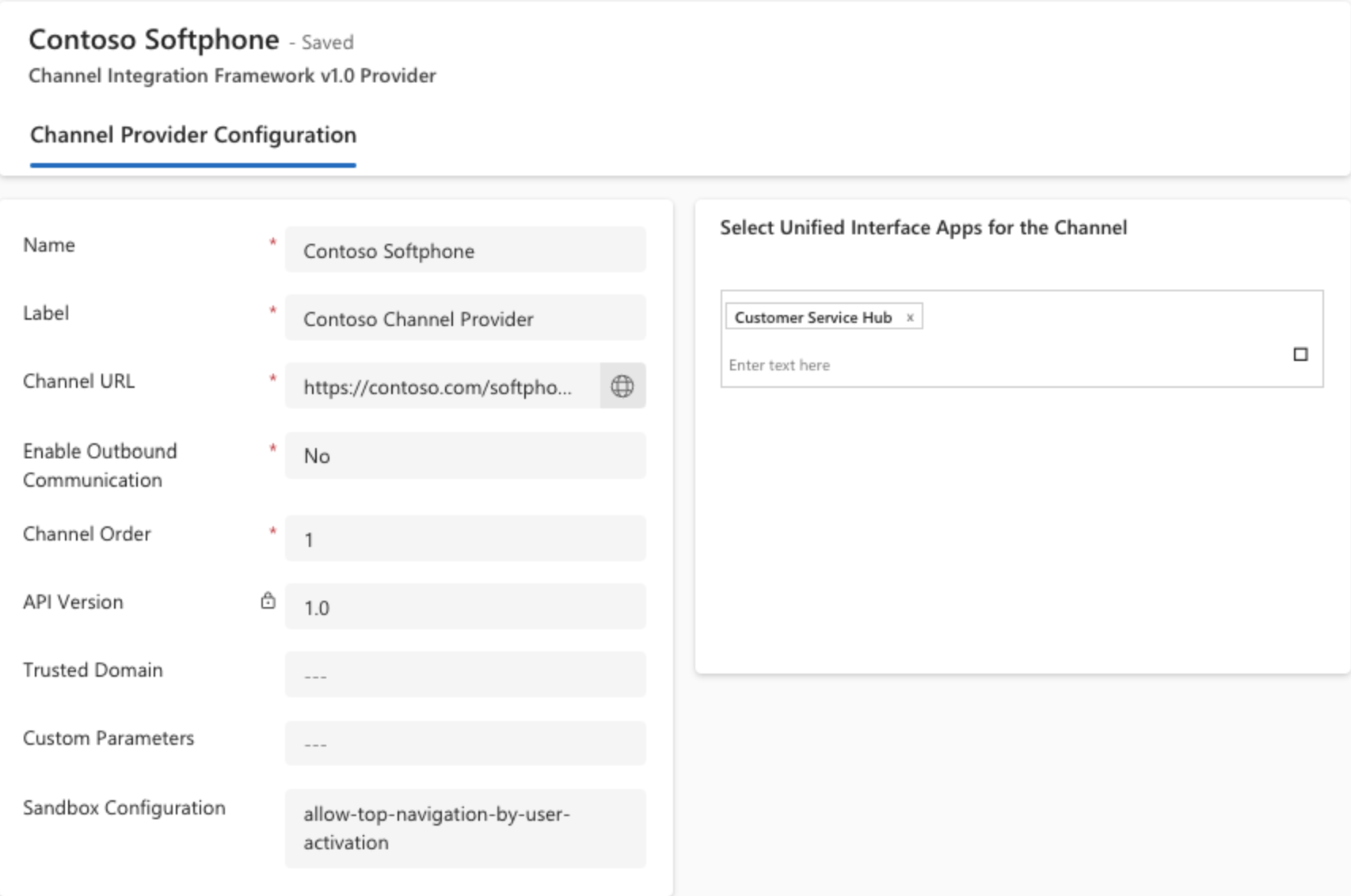
注意
- msdyn_ciprovider エンティティには、管理者ロールのみアクセスできるため、管理者以外のロールではパネルが読み込まれません。 管理者以外のロールでパネルを読み込むには、新しいロールを作成し、msdyn_ciprovider エンティティに読み取りアクセスを付与します。 次に、Dynamics 365 チャネル統合フレームワークにアクセスするユーザーにロールを追加します。
- allow-forms、allow-popups、allow-scripts、allow-same-origin、allow-modals、allow-downloads などのサンドボックス属性はデフォルトで構成されています。
- 右側に通信ウィジェットを表示する統一インターフェイス アプリを起動します。
最小化モードの通信ウィジェット
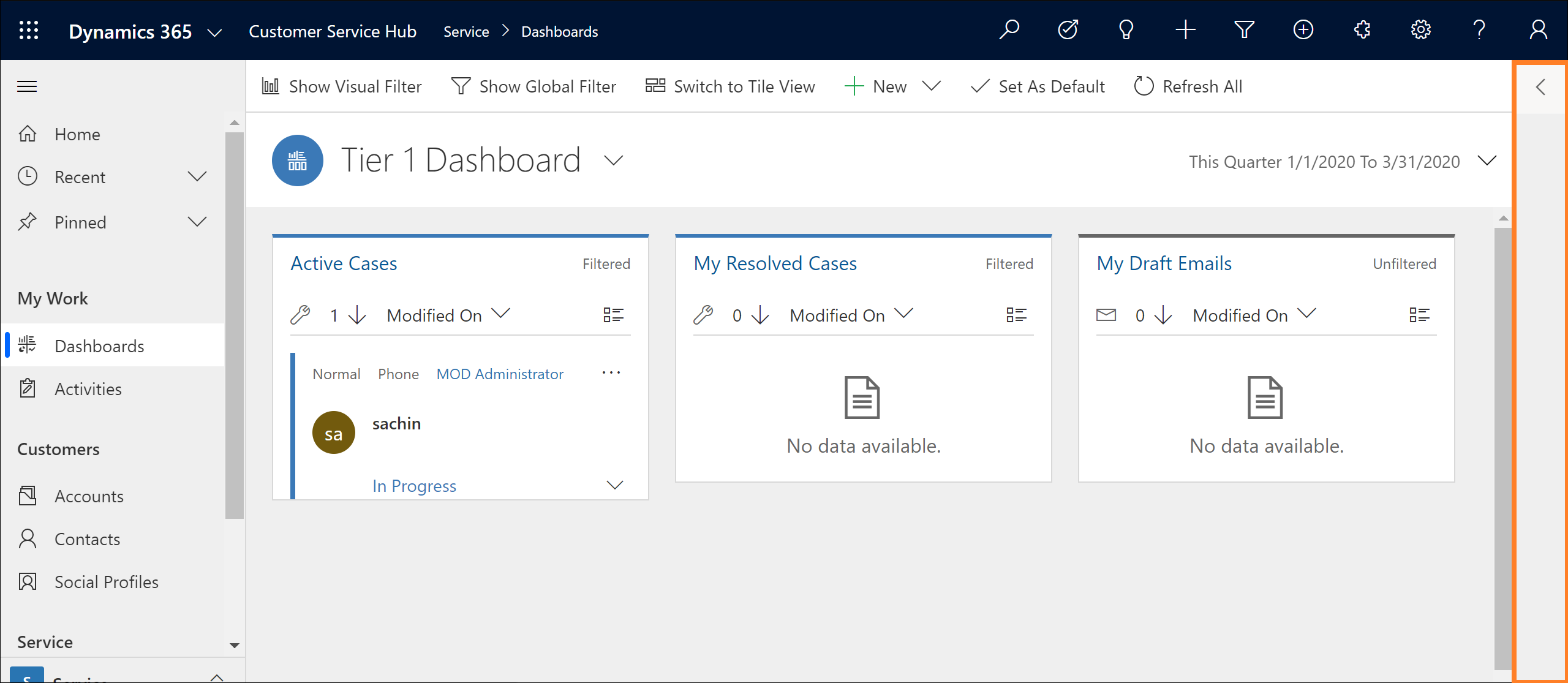
拡張モードの通信ウィジェット
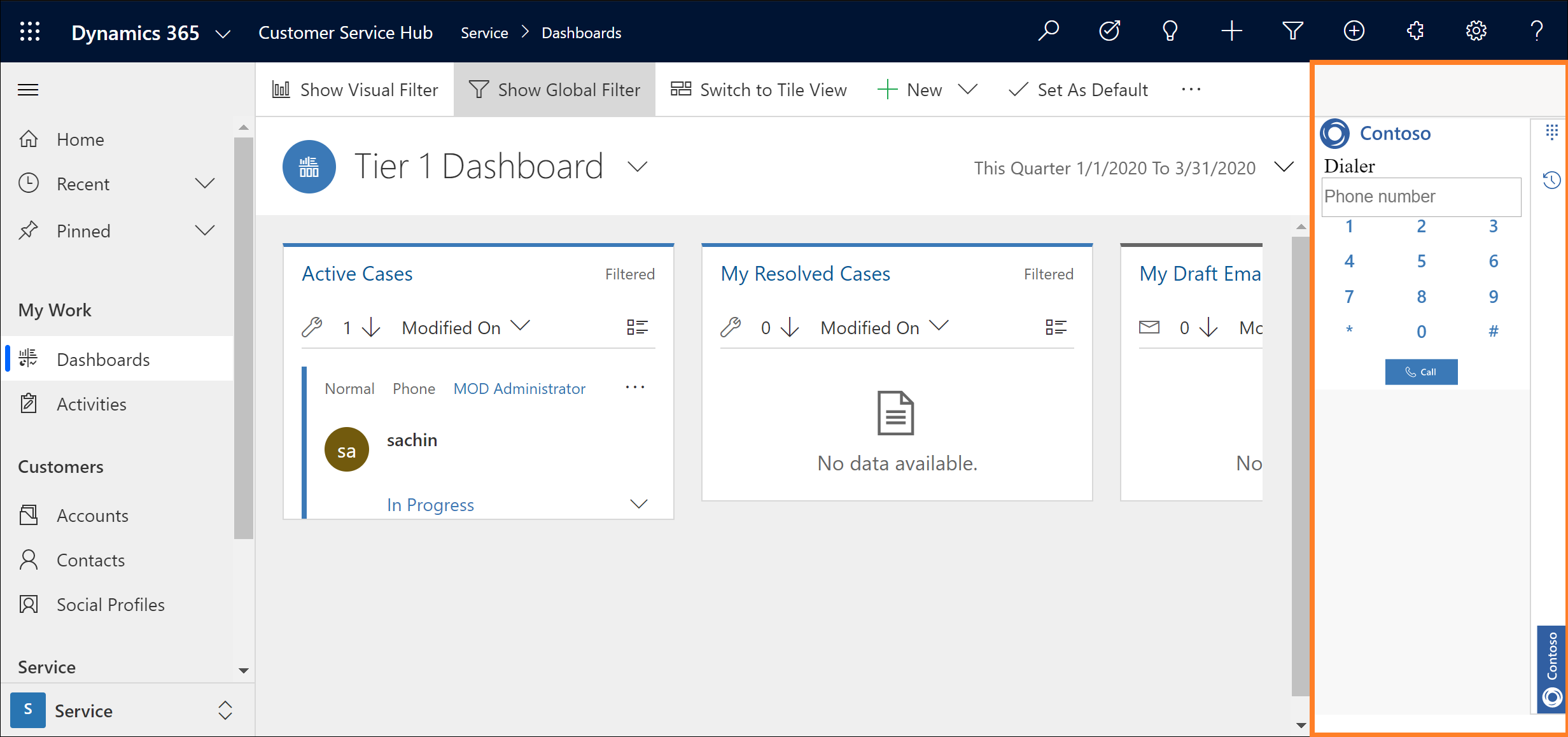
関連情報
送信の通信を有効にする (ClickToAct)
Microsoft.CIFramework.getEnvironment
Dynamics 365 チャネル統合フレームワーク 2.0 で単一および複数のチャネル プロバイダーを構成する
Dynamics 365 Channel Integration Framework の取得に関するよくあるご質問
独自のチャンネルを使用する